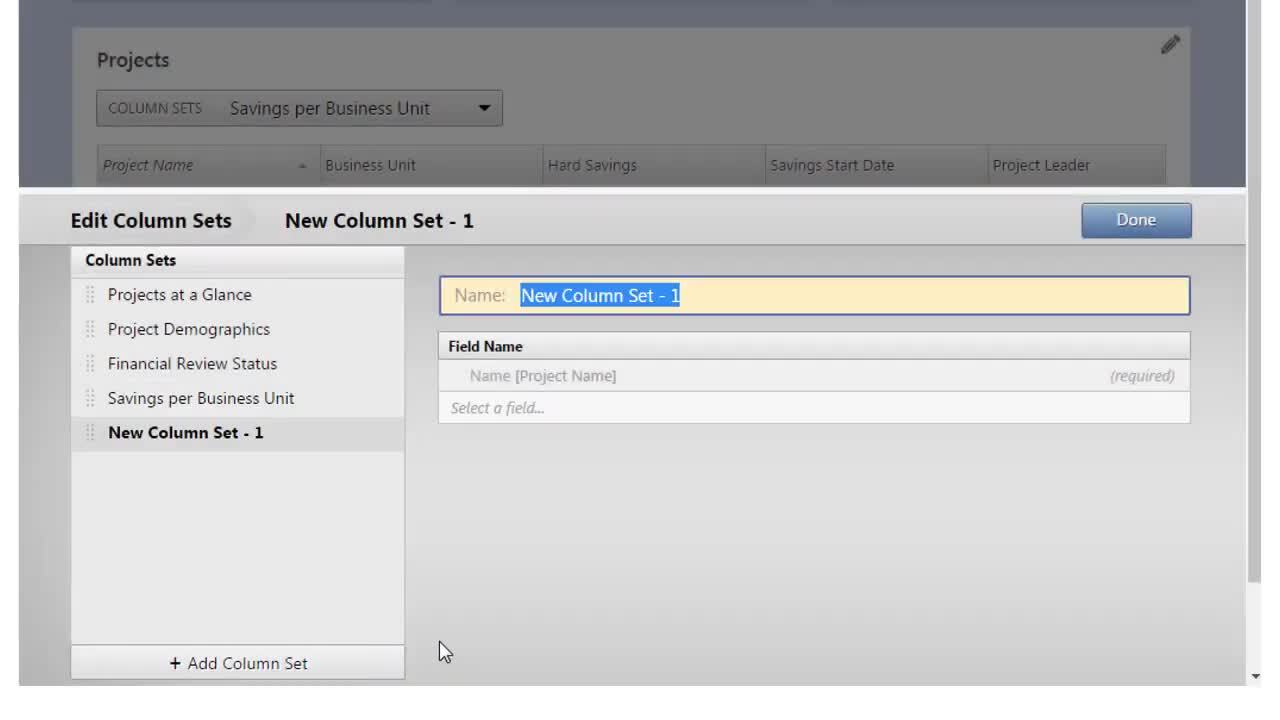열 집합을 만들고 편집하여 각 보고서에 대해 표시할 데이터 그룹을 지정합니다.
새 열 집합 만들기
여러 열 집합을 사용하여 프로젝트 데이터 필드의 다양한 그룹을 표시할 수 있습니다. 예를 들어 재무 데이터 필드만 포함하는 열 집합 하나와 건전성, 위치 및 상태와 같은 프로젝트 세부 정보와 관련된 데이터 필드만 포함하는 다른 열 집합이 있을 수 있습니다.
- 을 선택합니다.
- 편집 모드의 프로젝트 섹션에서 편집 버튼을 선택합니다
 을 클릭하여 열 집합 편집기를 엽니다.
을 클릭하여 열 집합 편집기를 엽니다. - 열 집합 편집기에서 열 집합 추가을(를) 선택합니다.
참고
프로젝트 보고서에서 열 집합의 첫 번째 열은 항상 프로젝트 이름. 작업 보고서에서 열 집합의 처음 두 열은 항상 프로젝트 이름 및 작업 제목입니다. 이러한 필수 열은 삭제, 이동 또는 이름을 바꿀 수 없습니다.
- 열 집합의 이름을 입력한 다음 추가할 데이터 필드를 선택합니다.
보고서에서 새 열 집합을 열 집합 드롭다운 목록에서 사용할 수 있습니다.
기존 열 집합 편집
기존 열 집합을 편집하려면 다음 단계를 수행하십시오.
- 편집 단추
 .
. - 열 집합 목록에서 편집할 열 집합을 선택한 다음 다음 작업 중 하나를 완료합니다.
- 열의 이름을 변경합니다.
- 데이터 필드를 추가하거나 삭제합니다.
- 열의 순서를 변경합니다. 드래그 핸들 선택
 를 선택하고 데이터 필드를 위 또는 아래로 끌어 위치를 변경합니다.
를 선택하고 데이터 필드를 위 또는 아래로 끌어 위치를 변경합니다. - 경고를 추가합니다.
열 집합에 경고를 추가하기 위한 조건 설정
색 또는 아이콘과 같은 경고를 열 집합에 추가하여 위험에 처한 프로젝트나 작업 또는 복제 가능성이 있는 프로젝트에 주의를 환기시킬 수 있습니다. 열 집합에 경고를 추가하려면 강조 표시할 기준이 포함된 데이터 필드에 조건을 설정합니다.
조건을 설정하려면 다음 단계를 완료하십시오.
- 을 선택합니다.
- 편집 모드의 프로젝트 섹션에서 편집 버튼을 선택합니다
 을 클릭하여 열 집합 편집기를 엽니다.
을 클릭하여 열 집합 편집기를 엽니다. - 열 집합 편집기에서 편집할 열 집합을 선택합니다.
- 편집할 필드 옆에 있는 편집 버튼을 선택합니다
 . 예를 들어, 절감액이 $100,000 미만인 경우 경고를 표시하도록 선택합니다 실제 하드 세이브 .
. 예를 들어, 절감액이 $100,000 미만인 경우 경고를 표시하도록 선택합니다 실제 하드 세이브 .
참고
날짜 필드에 조건을 설정하려면 또는 날짜까지의 일 수 옵션을 선택해야 날짜 이후 일 수 합니다. 그런 다음 조건을 설정할 수 있습니다. 예를 들어 프로젝트가 시작된 후 100일 이상이 경과한 경우 또는 프로젝트 마감일이 7일 미만인 경우를 나타낼 수 있습니다.
- 데이터 필드 편집기에서 을 선택합니다 조건부 서식.
- 옆의 , 다음으로 표시열 집합에 색상 또는 아이콘을 표시할지 여부를 선택합니다.
- 표 조건의 첫 번째 행에서 을 선택합니다.
 을 클릭한 다음 옵션(예: 보다 작음)을 선택합니다.
을 클릭한 다음 옵션(예: 보다 작음)을 선택합니다. - 조건의 값(예: $100,000)을 입력합니다.
- 6단계에서선택한 항목에 따라
 을 클릭한 다음 조건이 충족될 때 표시할 옵션(예: 빨간색 원)을 선택합니다
을 클릭한 다음 조건이 충족될 때 표시할 옵션(예: 빨간색 원)을 선택합니다 .
. - 선택적으로, 조건이 충족될 때 표시할 도구 설명(예: Low savings)을 입력합니다.
- 시나리오에 필요한 만큼의 변수에 대한 조건을 계속 적용합니다.
- Engage는 나열된 순서대로 위에서 아래로 여러 조건을 평가합니다. 조건의 순서를 변경하려면 드래그 핸들을 선택합니다
 을 클릭하고 조건을 위 또는 아래로 드래그합니다.
을 클릭하고 조건을 위 또는 아래로 드래그합니다. - 목록의 다른 조건에 영향을 주지 않고 조건을 삭제할 수 있습니다.
- Engage는 나열된 순서대로 위에서 아래로 여러 조건을 평가합니다. 조건의 순서를 변경하려면 드래그 핸들을 선택합니다
- 행을 그렇지 않으면 사용할 수 있는 경우 지정한 조건이 충족되지 않을 때 표시할 다른 아이콘이나 색상을 선택할 수 있습니다.
비디오 시청
비디오를 시청하여 열 집합에 대해 자세히 알아보세요.